トップページの見かた
トップページやヘッダーの見かたを説明します。
ヘッダーは、Garoonのどの画面にアクセスしても表示されます。
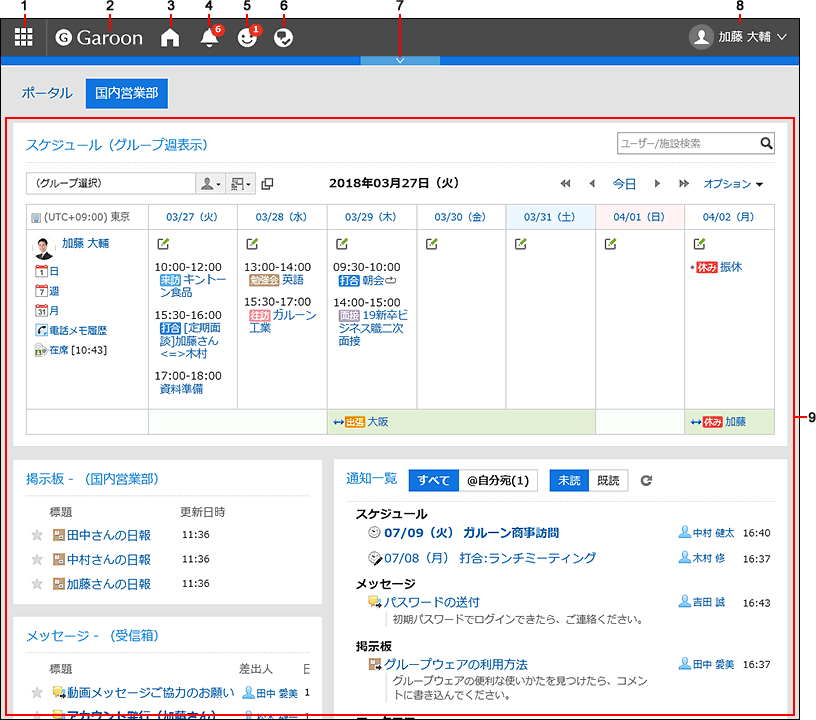
パーツの説明
システム管理者の設定や個人設定によって、表示されるパーツが異なる場合があります。
| 番号 | 説明 |
|---|---|
| 1 | アプリ: アプリケーションメニューをドロップダウンリストで表示します。 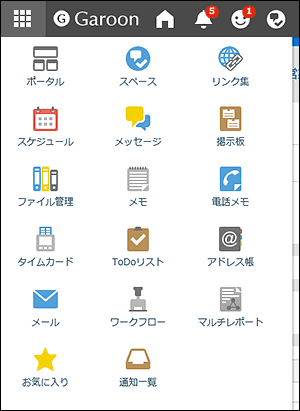 |
| 2 | ロゴ: システム管理者側で任意のロゴを設定できます。 詳細は、お客様情報やロゴの変更を参照してください。 |
| 3 | トップページ: クリックすると、Garoonのトップページが表示されます。 |
| 4 | 最新情報: クリックすると、ドロップダウンリストに各アプリケーションの通知が一覧で表示されます。 アイコンに表示される数字は、すべての未読通知の件数です。 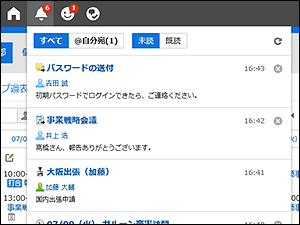 通知が未読と既読で分類されているだけでなく、[すべて]と[@自分宛]のボタンを利用して、表示する通知を絞り込めます。
通知が未読と既読で分類されているだけでなく、[すべて]と[@自分宛]のボタンを利用して、表示する通知を絞り込めます。「@自分宛」では、自分が宛先に指定された通知だけを確認できます。詳細は、自分宛の通知とはを参照してください。 電話メモとワークフロー以外の未読通知は、日時の右側の[既読にする]ボタンをクリックして既読にできます。 右上の[更新する]ボタンをクリックすると、表示している通知を最新の情報に更新します。 |
| 5 | リアクション: クリックすると、自分の書き込みに対するユーザーのリアクションの一覧が表示されます。 |
| 6 | Myスペース: 自分が参加しているスペースの一覧が表示されます。 |
| 7 | メニューの開閉ボタン: 下向きの矢印ボタン  や上向きの矢印ボタン や上向きの矢印ボタン をクリックすると、アプリケーションメニューの表示・非表示を切り替えられます。 をクリックすると、アプリケーションメニューの表示・非表示を切り替えられます。 |
| 8 | ユーザー名: アカウント設定や個人設定へのリンクが表示されます。 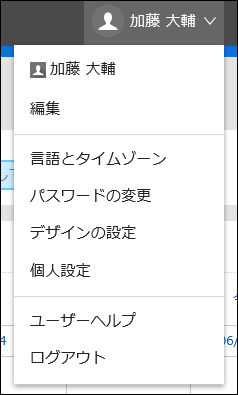
|
| 9 | ポータル: システム管理者またはユーザー自身が作成したポータルです。 |
ユーザーのアイコン
トップページに表示されるユーザーのアイコンの詳細については、ユーザーのアイコンを参照してください。
アプリケーションのアイコンと初期値
システム管理者の設定、またはユーザーが使用する言語によって、初期値と異なるアプリケーション名が表示される場合があります。
Garoonのアプリケーション名の初期値は、次のとおりです。
| アイコン | アプリケーション名の初期値 | アイコン | アプリケーション名の初期値 |
|---|---|---|---|
| ポータル | スペース | ||
| リンク集 | スケジュール | ||
| メッセージ | 掲示板 | ||
| ファイル管理 | メモ | ||
| 電話メモ | タイムカード | ||
| ToDoリスト | アドレス帳 | ||
| メール | ワークフロー | ||
| マルチレポート | 在席確認 | ||
| お気に入り | いいね! | ||
| 通知一覧 |